Zoznam skrytých adries URL a interných stránok prehliadača Google Chrome
Chrome je jedným z najuniverzálnejších prehliadačov na neustále rastúcom trhu webových prehliadačov. Vďaka ľahko použiteľnému rozhraniu priťahuje pozornosť niekoľkých používateľov, ktorí používajú operačný systém Windows(Windows OS) na svojich počítačoch a tabletoch. Len veľmi málo z nás vie, že Chrome má niektoré skryté funkcie(hidden features ) a experimentálne nástroje( experimental tools) , ktoré možno použiť na odomknutie maskovaných experimentálnych možností prehliadača Chrome(Chrome) . V tomto príspevku sa pozrieme na skryté adresy URL prehliadača Google Chrome(hidden Google Chrome URLs) , ku ktorým máte prístup a môžete ich vyladiť podľa svojich požiadaviek.
Už sme sa trochu zaoberali najužitočnejšími nastaveniami Chrome Flags , ku ktorým je možné pristupovať pomocou chrome://flags page. Pozrite si niektoré z dôležitých adries URL prehliadača Google Chrome(Google Chrome URLs) , ktoré odkazujú na jeho interné stránky.
Skryté adresy URL(Hidden Chrome URLs) alebo interné(Internal) stránky prehliadača Chrome
K zoznamu skrytých adries URL prehliadača Chrome(Chrome URLs) sa dostanete zadaním chrome://about alebo chrome://chrome-urls/ do panela s adresou a stlačením klávesu Enter . Tým sa otvorí stránka pozostávajúca zo všetkých skrytých adries URL prehliadača Chrome(Chrome URLs) dostupných pre vaše zariadenie.
Pri pohľade na skryté možnosti prehliadača Chrome(Chrome) je dôležité poznamenať, že nie všetky funkcie môžu byť užitočné pre iných(non-developers) používateľov . Uvedieme niekoľko skrytých adries URL prehliadača Chrome(Chrome URLs) , ktoré môžu byť konkrétne užitočné pre bežných používateľov systému Windows(Windows) .
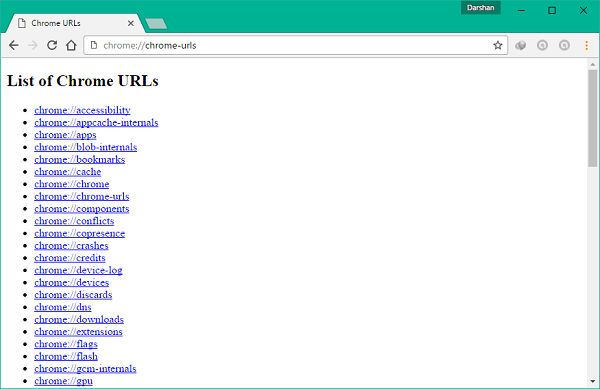
chrome://apps/
Túto adresu URL(URL) môžete použiť na otvorenie všetkých aplikácií Chrome , ktoré ste si stiahli do prehliadača. Môže byť celkom užitočné prejsť priamo na stránku aplikácií, namiesto toho, aby ste sa tlačili na predvolenú domovskú stránku. Môžete tiež pristupovať k Internetovému obchodu Chrome(Chrome Web Store) a stiahnuť si a nainštalovať ďalšie aplikácie, rozšírenia, motívy atď.
chrome://bookmarks/
Ak chcete rýchlo pristupovať a spravovať všetky svoje uložené záložky, táto adresa URL(URL) vám pomôže dostať sa na stránku synchronizovaného správcu záložiek, kde sú všetky vaše záložky zobrazené usporiadaným spôsobom. Tieto záložky môžete dokonca importovať(import ) alebo exportovať ako súbor (export)HTML a preniesť ich z alebo do iných prehliadačov.
chrome://cache
Môžete zobraziť všetky položky uložené vo vyrovnávacej(Cache) pamäti prehliadača Chrome(Chrome) a položky, webové stránky, obrázky a skripty uložené pomocou tejto adresy URL(URL) .
chrome://crash
Táto konkrétna stránka zobrazuje zoznam nedávnych zlyhaní, ktoré váš prehliadač Chrome(Chrome) zaznamenal v priebehu času. Je k dispozícii iba vtedy, ak ste povolili hlásenie zlyhaní(enabled crash reporting) . Môžete sa pozrieť na tento odkaz(this link) a dozvedieť sa o ňom viac.
chrome://zariadenia
Túto adresu URL(URL) možno použiť na prístup k zariadeniam, ktoré sú zaregistrované vo vašej sieti. Môžete pridať a nakonfigurovať tlačové zariadenie, ktoré je pripojené k vášmu počítaču, k službe Google Cloud Print(Google Cloud Print) . To môže byť veľmi užitočné na pridávanie a správu zariadení pripojených k vašej sieti pomocou prehliadača Chrome(Chrome) .
chrome://downloads
Tým sa otvorí natívna stránka Správcu sťahovania(Download Manager) prehliadača, kde môžete vidieť všetky svoje predchádzajúce stiahnuté súbory. Docela(Pretty) rýchly spôsob, ako prejsť k stiahnutým súborom, ako nájsť cestu v ponuke hamburgerov!
chrome://history
Funguje to rovnako ako klávesová skratka “Ctrl+H” . Dostanete sa na stránku nedávnej histórie prehliadania, kde ju môžete vyčistiť alebo vyhľadať webovú stránku, ktorú ste v minulosti navštívili.
chrome://newtab
Kto by vedel, že kliknutím na túto adresu URL(URL) môžete otvoriť novú kartu ! Stačí(Just) ho zadať do panela s adresou a stlačiť Enter a mali by ste sa dostať na stránku Nová karta(New Tab) . Nehovorím, že to môže byť užitočné, ale máte nový spôsob, ako niečo urobiť.
chrome://plugins
K zásuvným modulom nainštalovaným vo vašom prehliadači môžete pristupovať pomocou tejto adresy URL(URL) . Môžete ich tiež nakonfigurovať a povoliť, aby sa vždy spúšťali, alebo ich môžete vypnúť.
chrome://predictors
Tento je naozaj zaujímavý. Zobrazuje zoznam prediktorov akcií automatického dopĺňania a prediktorov predbežného načítania zdrojov na základe vašej nedávnej histórie vyhľadávania a prehliadania.
chrome://print
Táto adresa URL otvorí dialógové okno tlače, kde môžete uložiť webovú stránku ako súbor PDF alebo môžete súbor odoslať na ľubovoľnú tlačiareň pripojenú k vašej aktuálnej sieti. Funguje to rovnako ako klávesová skratka “Ctrl+P” .
chrome://terms
Zmluvné podmienky prehliadača (Service)Google Chrome si môžete pozrieť kliknutím na túto adresu URL(URL) . Podľa spoločnosti Google „ “These Terms of Service apply to the executable code version of Google Chrome. Source code for Google Chrome is available free of charge under open source software license agreements at chrome://credits.”Zdrojový kód prehliadača Google Chrome je k dispozícii bezplatne na základe licenčných zmlúv na softvér s otvoreným zdrojovým kódom na adrese chrome://credits.“
chrome://thumbnails
Táto adresa URL(URL) zobrazuje najlepšie stránky, ktoré ste často navštevovali, s miniatúrnym obrázkom, ako by webová stránka vyzerala.
chrome://verzia
Túto adresu URL použite, keď si chcete pozrieť aktuálnu verziu prehliadača Chrome(Chrome) s ďalšími informáciami o verzii JavaScriptu(JavaScript) a Flash a ďalšími relevantnými podrobnosťami.
To by bolo všetko, čo sa týka skrytých adries URL prehliadača Chrome , ktoré môžu byť pre bežných používateľov (Chrome URLs)systému Windows(Windows) trochu užitočné .
Teraz si prečítajte o konfiguračných stránkach skrytých prehliadačov .
Related posts
Vysielajte adresy URL do počítačov v okolí pomocou Tón Google.
Prehliadač Google Chrome nereaguje. Chcete ho znova spustiť?
Ako opraviť chyby sťahovania súborov v prehliadači Google Chrome
10 najlepších motívov pre prehliadač Google Chrome
Ako zmeniť predvolené nastavenia tlače v prehliadači Google Chrome
Anna Assistant je perfektný hlasový asistent pre Google Chrome
Opravte chybu ERR_SPDY_PROTOCOL_ERROR v prehliadači Google Chrome
Stiahnite si oficiálne motívy Google Chrome pre váš prehliadač
ERR_NAME_NOT_RESOLVED, kód chyby 105 v prehliadači Google Chrome
Prehliadač Google Chrome dodáva funkciu online nakupovania na zadávanie objednávok jediným klepnutím
Ako zakázať funkciu automatického prihlásenia v prehliadači Google Chrome
Nechajte Disk Google otvoriť súbor na karte Nová v prehliadači Chrome
Ako skopírovať adresy URL všetkých otvorených kariet v prehliadači Chrome a Firefox
The Great Suspender automaticky pozastaví karty v prehliadači Google Chrome
Mapy Google nefungujú v prehliadači Chrome v systéme Windows 10
Obnovte na Google tlačidlá Zobraziť obrázok a Hľadať podľa obrázka
Ako zobraziť alebo skryť ikonu panela s nástrojmi Google Cast v prehliadači Chrome
Ako importovať alebo exportovať záložky prehliadača Google Chrome do súboru HTML
ERR_BLOCKED_BY_XSS_AUDITOR Chyba prehliadača Google Chrome
Opravte chybu ERR_SSL_PROTOCOL_ERROR v prehliadači Google Chrome
